
Come disabilitare e abilitare le notifiche sulla schermata di blocco Android?
In Android 5, una funzione di notifica è apparsa sulla schermata di blocco. Parliamo come disabilitarli.
Navigazione
Quando si parla Android 5.0.Sì, e in generale su qualsiasi sistema operativo da Google, utenti, prima di tutto, guarda il design e non sulla funzionalità. In questo materiale vogliamo raccontare interessanti innovazioni Android 5.0.relativo alle notifiche.
In questa versione del sistema di notifica, la notifica è stata completamente riciclata, sono diventati molto più convenienti e ora possono essere personalizzati. Gli utenti hanno l'opportunità di indicare quali applicazioni possono disturbarla quando e come. Questo è fatto in diversi modi.
Avvisi sullo schermo di blocco
Ogni utente Android 5 Lollipop.amechal che ora qualsiasi avviso può essere visto sulla schermata di blocco. È davvero conveniente, perché non puoi rimuovere il blocco dal gadget per scoprire il contenuto della notifica. Inoltre, ci sono alcune altre azioni:
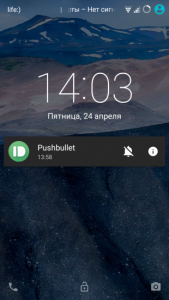
- Tirare la notifica verso il basso per distribuirlo e vedere maggiori informazioni.
- Fare doppio clic sulla notifica per avviare l'applicazione appropriata
- Scambia a lato per nascondersi dallo schermo
Toccare per aprire parametri aggiuntivi. Ti consentono di aprire le impostazioni per le notifiche da questa applicazione se fai clic sul segno "IO".
Come modificare la modalità di avviso nel menu audio?
Siamo già abituati a questo quando si preme i tasti di regolazione audio, il menu si apre per regolare il volume. Ma B. Android 5.0. Sono state aggiunte altre opzioni che consentono di modificare le modalità di notifica:
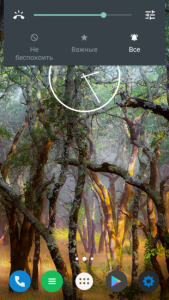
Blocco schermo Android.
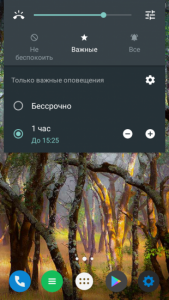
Android 5.0 Alert Configuration
- Non disturbare - Le notifiche vengono senza suono.
- IMPORTANTE - L'avviso audio sarà solo quando ricevi messaggi importanti. L'elenco delle applicazioni è configurato in modo indipendente.
- Tutti gli avvisi sono accettati come al solito.
A proposito, quando attivato la seconda modalità, il pannello viene ancora visualizzato per ulteriori impostazioni, dove è impostato il suo tempo. Inoltre, nelle impostazioni del sistema c'è una partizione per le impostazioni più dettagliate. "Importante" Notifiche. Qui non è possibile configurare solo l'elenco delle applicazioni, ma anche il tempo del lavoro automatico. È abbastanza conveniente se non vuoi essere disturbato di notte o al lavoro.
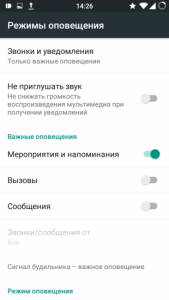
Impostazione delle modalità operative
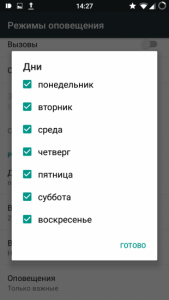
Impostazione del tempo di lavoro delle notifiche importanti
Avvisi di installazione del sistema
Per configurare le notifiche in dettaglio, è possibile utilizzare un'intera partizione. Permette di disabilitare le notifiche sulla schermata di blocco, consentire ad alcune applicazioni di inviare avvisi, gestire programmi con il blocco e molto altro.
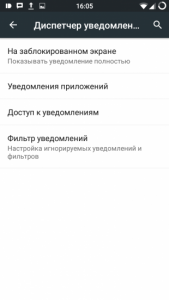
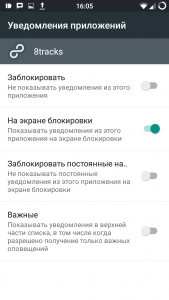
Abilitazione delle notifiche
È importante che qui è possibile configurare le notifiche da ciascuna applicazione separatamente. Pertanto, è possibile bloccare qualsiasi avviso. O consentono loro di apparire nello schermo abituale, rimuovere un promemoria costante che il messaggio non viene letto, o renderli importanti, cioè, verranno mostrati anche in modalità silenziosa.
Come hai visto Lollipop Android. Non ha solo un bel design, ma anche un sacco di nuovi funzionari, che è utile per la vita di tutti i giorni.
Come abilitare / disabilitare le notifiche sulla schermata di blocco?
- Vai alle impostazioni
- Vai alla sezione "Soli e notifiche"
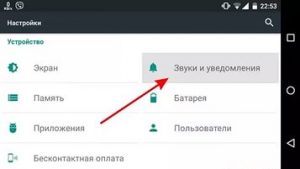
"Sounds and Notifications" Android
- Trova "Notifiche dell'applicazione"
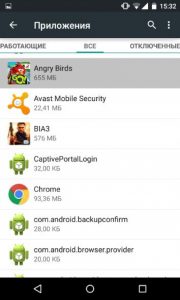
"Notifiche dell'applicazione" Android
- Troverete un elenco di applicazioni per le quali è configurata la configurazione.
- Seleziona il desiderato e fai clic su di esso.
- Attiva o scollegare il cursore di fronte "Bloccato"
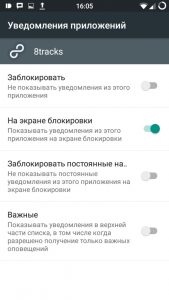
Disabilita le notifiche sullo schermo di blocco Android
Non appena lo fai, puoi controllare se tutto funziona.

e se non c'è un cursore